Scopri subito come utilizzare WhatsApp su PC e Mac e chatta senza sosta!


Che mondo sarebbe senza WhatsApp? Questo servizio di messaggistica gratuito è diventato ormai un'applicazione indispensabile per i nostri smartphone, acquistando talmente tanta popolarità da far spuntare sul mercato anche schede SIM dedicate ed entrare in competizione anche con il mondo degli operatori telefonici.
Ma non sarebbe comodo poter utilizzare WhatsApp anche su PC o Mac? Niente di più facile!

WhatsApp Web e il collegamento diretto con Windows
La soluzione più semplice, che vi permetterà di evitare l'installazione di emulatori o programmi complicati, è quella di utilizzare WhatsApp web. Si tratta di un servizio online introdotto dagli sviluppatori di WhatsApp qualche mese fa che consente di creare un collegamento diretto tra lo smartphone Android ed un computer con Windows ed utilizzare l'app sul grande schermo.
Non dovrete fare altro che andare sul sito di WhatsApp Web dal vostro PC e seguire questi passi:
- Dallo smartphone aprite l'app di WhatsApp.
- Accedete alle impostazioni e selezionate la voce WhatsApp Web.
- Puntate la fotocamera dello smartphone sul codice QR che visualizzate sulla pagina web aperta dal PC.
A questo punto potrete sfruttare la chat senza alcuna restrizione, inviando allegati e attivando le notifiche per rimanere sempre informati su eventuali messaggi ricevuti. L'unico problema di questo servizio è che lo smartphone deve sempre rimanere connesso per poter trasferire i dati, dunque fate attenzione al credito se non avete a disposizione una connessione WIFI.
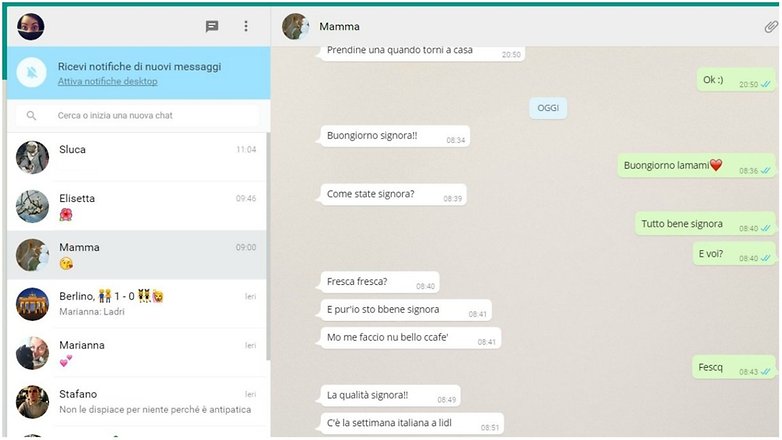
WhatsApp su PC e Mac grazie a Pushbullet
Conoscerete sicuramente già Pushbullet, l'app che permette di mettere in collegamento smartphone e computer e di ricevere notifiche ed informazioni sul grande schermo senza dover cercare il telefono in borsa o dovervi distrarre troppo dal lavoro. Un po' come WhatsApp Web, Pushbullet vi permetterà di visualizazre le chat di WhatsApp da PC o Mac, ma dovrete prima installare l'app gratuita dal Play Store e seguire questi passaggi:
- Registratevi al servizio o accedete tramite Google o Facebook.
- Aprite Pushbullet dal computer tramite il sito web e fate il login utilizzando lo stesso account.
- Seguite le istruzioni sul computer e impostate le notifiche che desiderate ricevere tramite le impostazioni dell'app sul vostro smartphone.
Anche in questo caso i due dipositivi rimarranno in collegamento trasferendo contenuti e notifiche, vi consiglio dunque di sfruttare il servizio principalmente tramite WIFI.
- Pushbullet: i tuoi dispositivi lavorano meglio assieme!
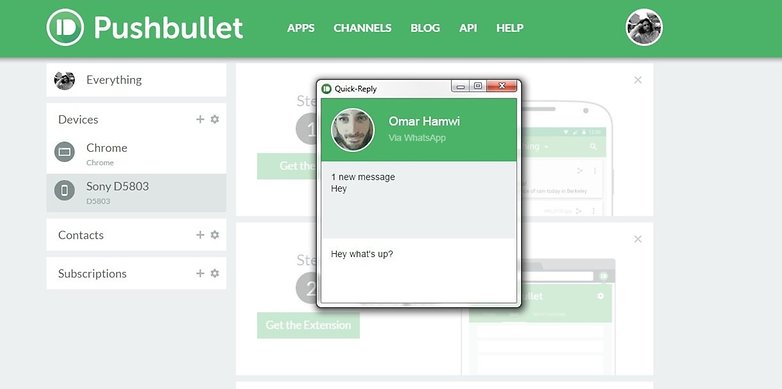
Come utilizzare WhatsApp con BlueStacks
BlueStacks non è altro che un emulatore Android che vi permetterà di installare WhatsApp sul vostro computer, non importi che sia Windows o Mac. La procedura è molto semplice e richiede circa 15 minuti per completarla. In sostanza questo servizio trasformerà il vostro PC in un enorme smartphone Android con tanto di Play Store dal quale scaricare le vostre app preferite.
Alcuni chiarimenti utili
- Quando attiverete WhatsApp dal vostro computer, l'account del vostro smartphone verrà disattivato, come sapete infatti WhatsApp non può essere utilizzato su più dispositivi contemporaneamente.
- Bluestacks è un'applicazione completamente in inglese, dunque assicuratevi di non utilizzare caratteri non presenti nell'alfabeto inglese.
1. Scaricate Bluestacks e seguite le istruzioni di installazione.
2. Quando aprirete il programma noterete una barra di ricerca in alto a sinistra, che potrete utilizzare per cercare WhatsApp.
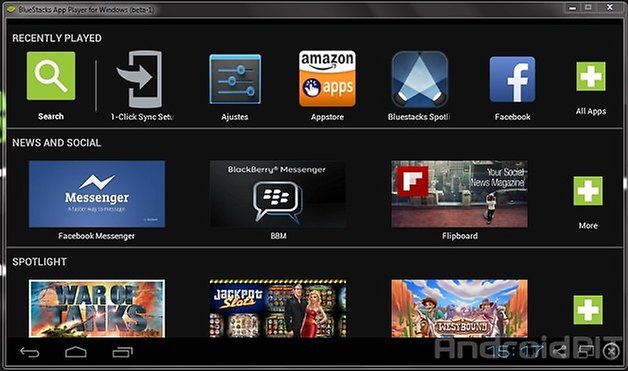
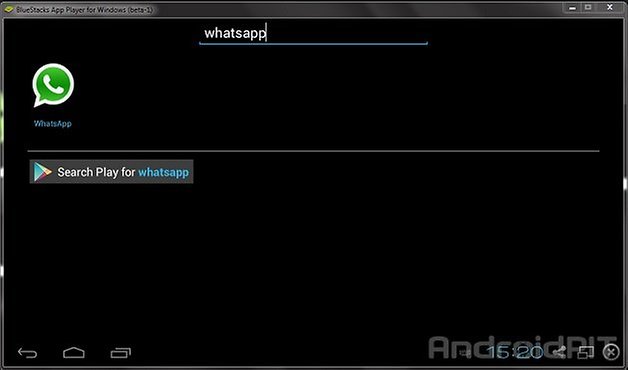
3. Per cercare l'app, BlueStacks richiederà due passaggi di configurazione, per i quali si aprirà una finestra chiamata One Time Setup. Seguite le istruzioni fino a che il processo non sarà completato.
4. A questo punto si aprirà automaticamente il Play Store, dovrete dunque inserire le informazioni relative al vostro account.
5. Ora che siete nel Play Store vi basterà cercare ed installare WhatsApp, nulla di nuovo.
6. Una volta scaricata l'app dovrete configurarla inserendo il vostro numero di telefono ed inserendo il codice di attivazione.
Il problema principale di questo metodo è appunto il fatto di non poter utilizzare WhatsApp usare su due dispositivi contemporaneamente. Per avere quest'app sul vostro PC e sul vostro smartphone bisogna utilizzare due numeri di telefono diversi e dunque due account.
Quale metodo preferite per utilizzare WhatsApp sul vostro PC o Mac?

